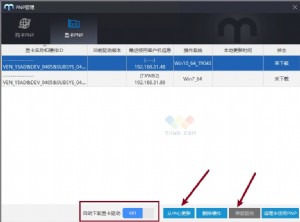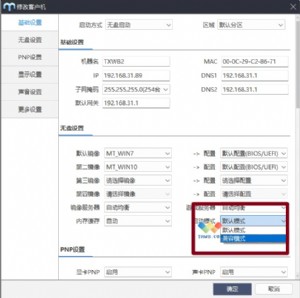分享一个有盘改无盘的成功案例
目前不少的学校机房是采用的有盘系统,大家都知道有盘系统跟无盘系统相比还是很多方面的不方便的,特别是在维护上。所以不少学校机房管理员和学校的计算机老师想把学校现有的有盘系统改成为无盘系统,下面就讲一讲改成无盘系统的技术过程吧。
首先是有盘系统硬件上把有盘拆掉,然后购置一台无盘专用服务器/直接沿用旧的机房服务器。关于无盘服务器的配置大家可以参考天下网吧无盘栏目相关的文章。根据自己学校的实际情况来配置无盘服务器比较重要。参考链接:
如果你对学校机房所需的无盘服务器配置有疑问可以点下面链接按联系方式联系:
最后是安装学校的无盘系统了,下面就是教程:
这些都是基本的学校系统安装教程,一步一步手把手教学的学校系统安装教程。适合新手的,大鸟老司机大家可以选择性的跳过哈!如果你比较萌新,看了还不会,那么建议你下载天下学校小程序搜索下「教程」然后看看其他的教程,或者直接点下面链接,按下面链接里的方式联系咨询吧:
更新无盘服务器建议3个及以上的独立硬盘。
硬盘1:
服务器系统+客户机镜像
(可以用一个固态硬盘分成2个区 C盘 安装服务器系统 30G以上,D盘安装无盘软件和放置客户机镜像,建议80G以上空间)
硬盘2:
游戏盘(放置更新自动下载的游戏资源,根据学校需求配置多个游戏盘)
硬盘3:
回写盘(用于存放客户机运行中产生的临时文件,根据学校规模配置多个回写盘)
我们下面这个案例就配置了固态硬盘安装热门游戏,企业级机械硬盘安装普通游戏
建议对每个盘卷标备注,方便自己管理

到这里更新无盘系统的安装完成了20%
软件方面:
学校服务器系统下载:
目前推荐2019的服务器系统。(Windows 2019 数据中心服务器版-学校专用优化版)
无盘服务器端程序下载:
目前官网最新版本是4.3.0.1版本(建议使用官网最新稳定版本,不建议使用体验版)
下载下载地址:https://pnp.matigengxin.com/uploads/M4_3_0_1_1.zip
下载完成解压之后会有2个文件
Server_x64_4.3.0.1_Setup.exe (服务端)和 Client_x64_4.3.0.1_Setup.exe(客户端)
我们这里只需要安装服务端,因为客户端直接可以使用代理提供的系统工包,稳定又好用。
双击运行服务端,一路下一步
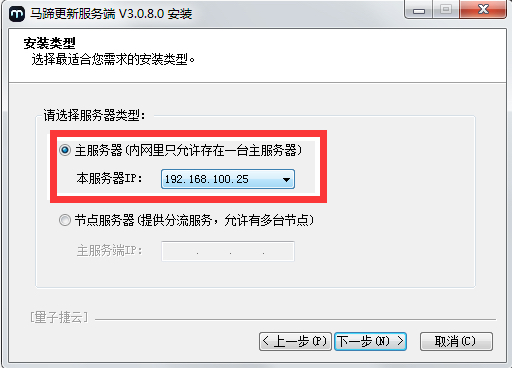
选择你的服务器IP地址
重要提示,在安装服务端之前,必须要把服务器网卡IP设置为固定IP)
安装完成之后点击桌面“更新控制台”打开服务端在提示登录界面输入账号密码
该账号直接找代理商(QQ:1175525021)免费开号 。
登录之后会弹出一个配置向导界面
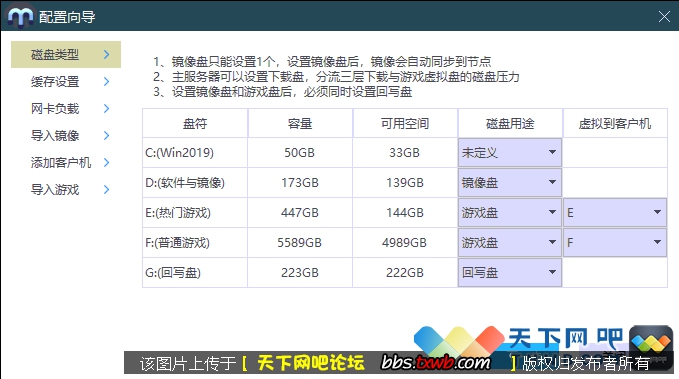


本文来源:网络整理 作者:佚名



 天下网吧·网吧天下
天下网吧·网吧天下